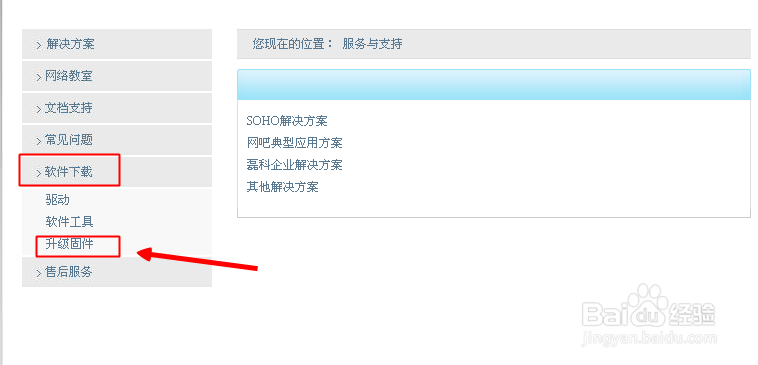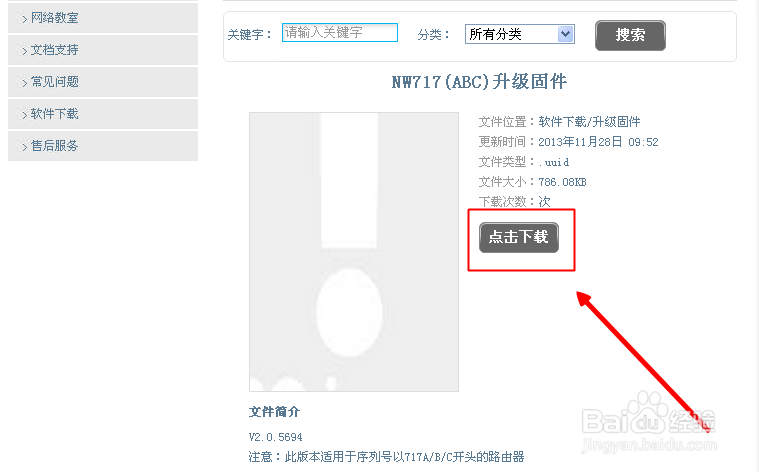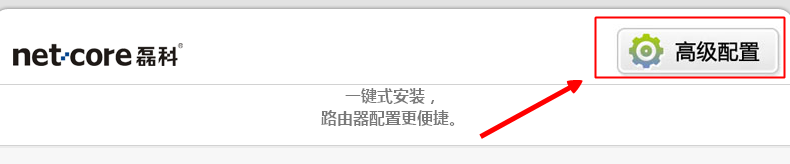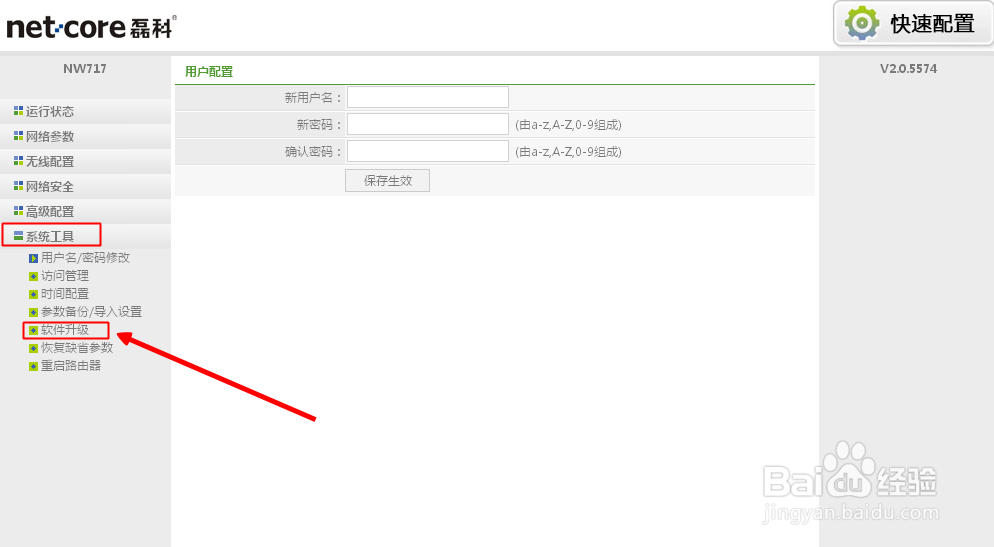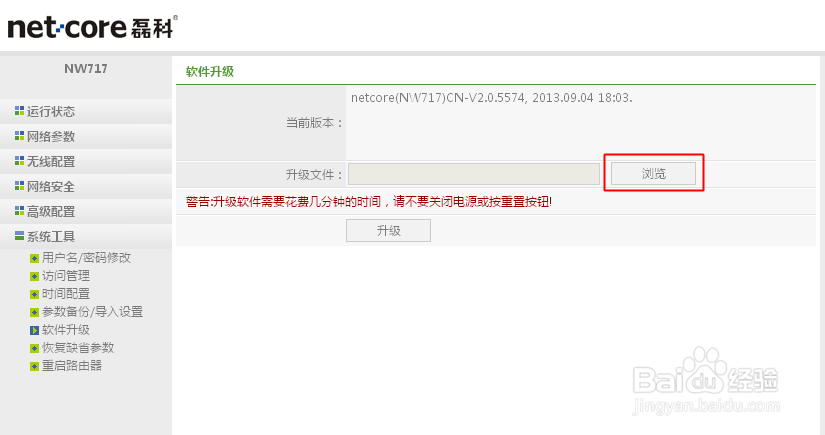磊科路由器升级详细图解
1、首我们打开浏览器在百度搜索磊科官网,进入网站找到右上角的导航栏,点击服务与支持;
2、在左边点击软件下载、再点击升级固件。
3、找到你自己路由器的型号固件点击进去,可以先打开自己的路由器看看是什么型号再进行下载。
4、进入下载面页, 就可以下载保存到电脑,
5、下载完成后回到路由器界面,点击高级配置;
6、在左边导航栏打开系统工具,点击软件升级。
7、点击升级按钮;
8、浏览找到刚刚下载的保存位置,选择升级固件、打开
9、系统正在升级,升级期间请乔拔断电源和其他操作;等过2分钟左右就可以回到路由器的正常界面了。
声明:本网站引用、摘录或转载内容仅供网站访问者交流或参考,不代表本站立场,如存在版权或非法内容,请联系站长删除,联系邮箱:site.kefu@qq.com。
阅读量:91
阅读量:49
阅读量:51
阅读量:51
阅读量:22